会声会影是一款非常好用的视频剪辑软件,又叫作Corel
VideoStudio。在会声会影中如果我们希望添加旋转效果,小伙伴们知道具体该如何进行操作吗,其实操作方法是非常简单的。我们只需要借助Corel
VideoStudio中的“FX”滤镜功能既可以轻松实现想要的效果了。在界面中点击FX后,找到“旋转”效果并拖动到时间轴的素材中进行添加就可以了,添加后还可以适当调整参数效果。如果没有找到FX按钮,可以按F7键恢复默认布局后进行查找操作。接下来,小编就来和小伙伴们分享具体的操作步骤了,有需要或者是有兴趣了解的小伙伴们快来和小编一起往下看看吧!
第一步:双击打开会声会影进入编辑界面;
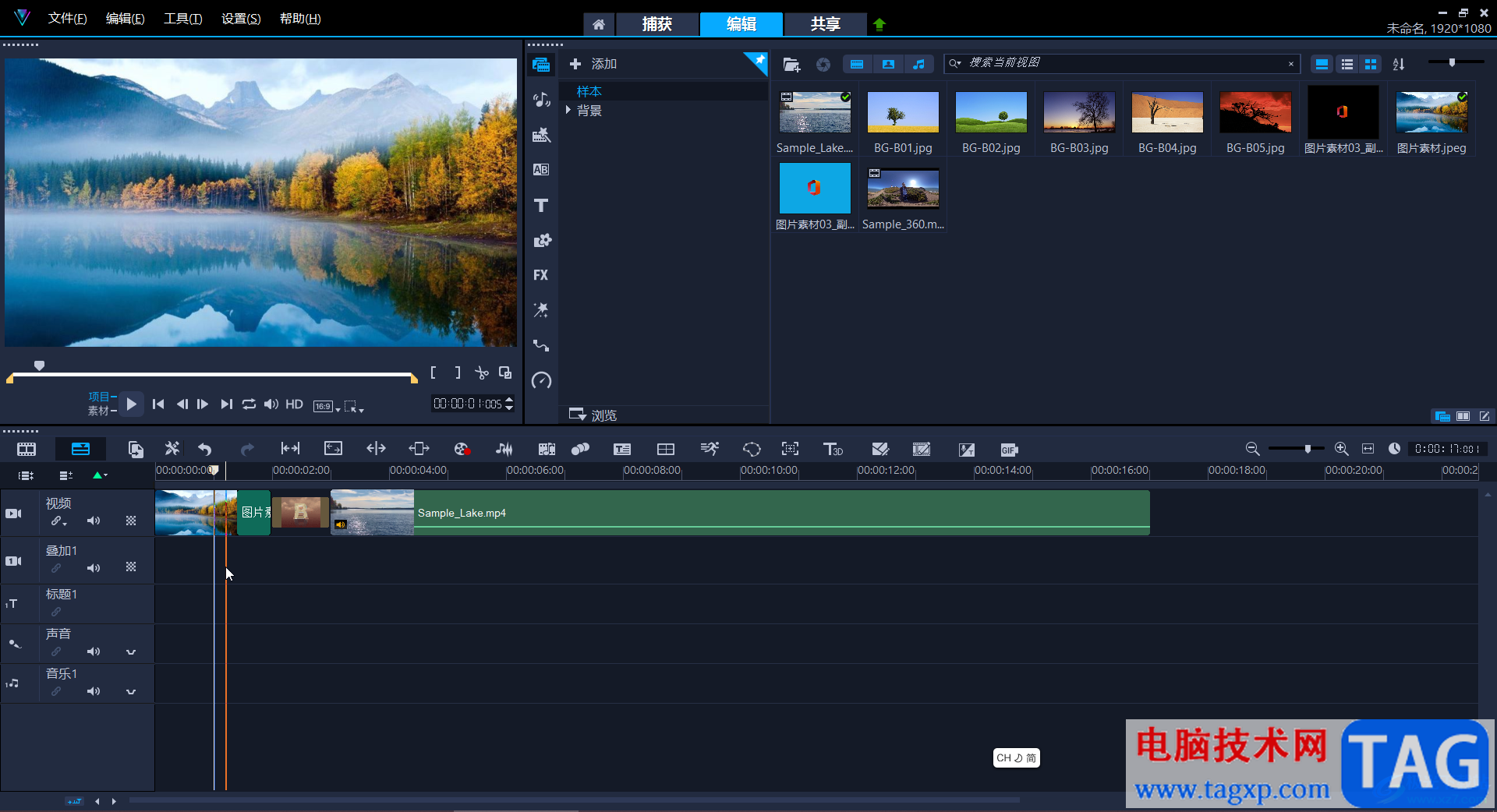
第二步:点击FX滤镜按钮,可以在上方输入“旋转”关键词查找,也可以点击“全部”后,找到“旋转”效果,然后将其拖动到素材中;
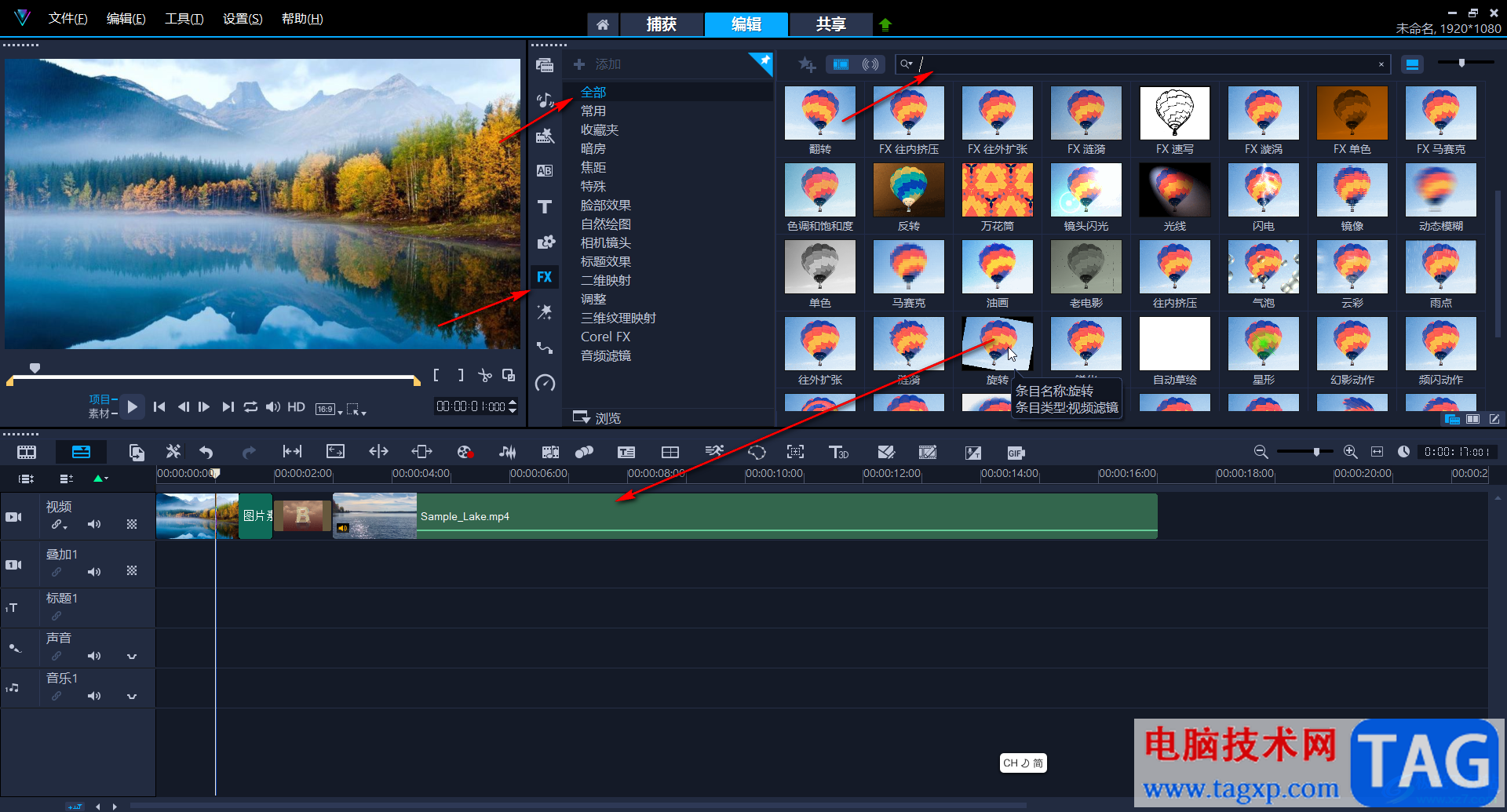
第三步:添加后可以按空格键播放查看效果;
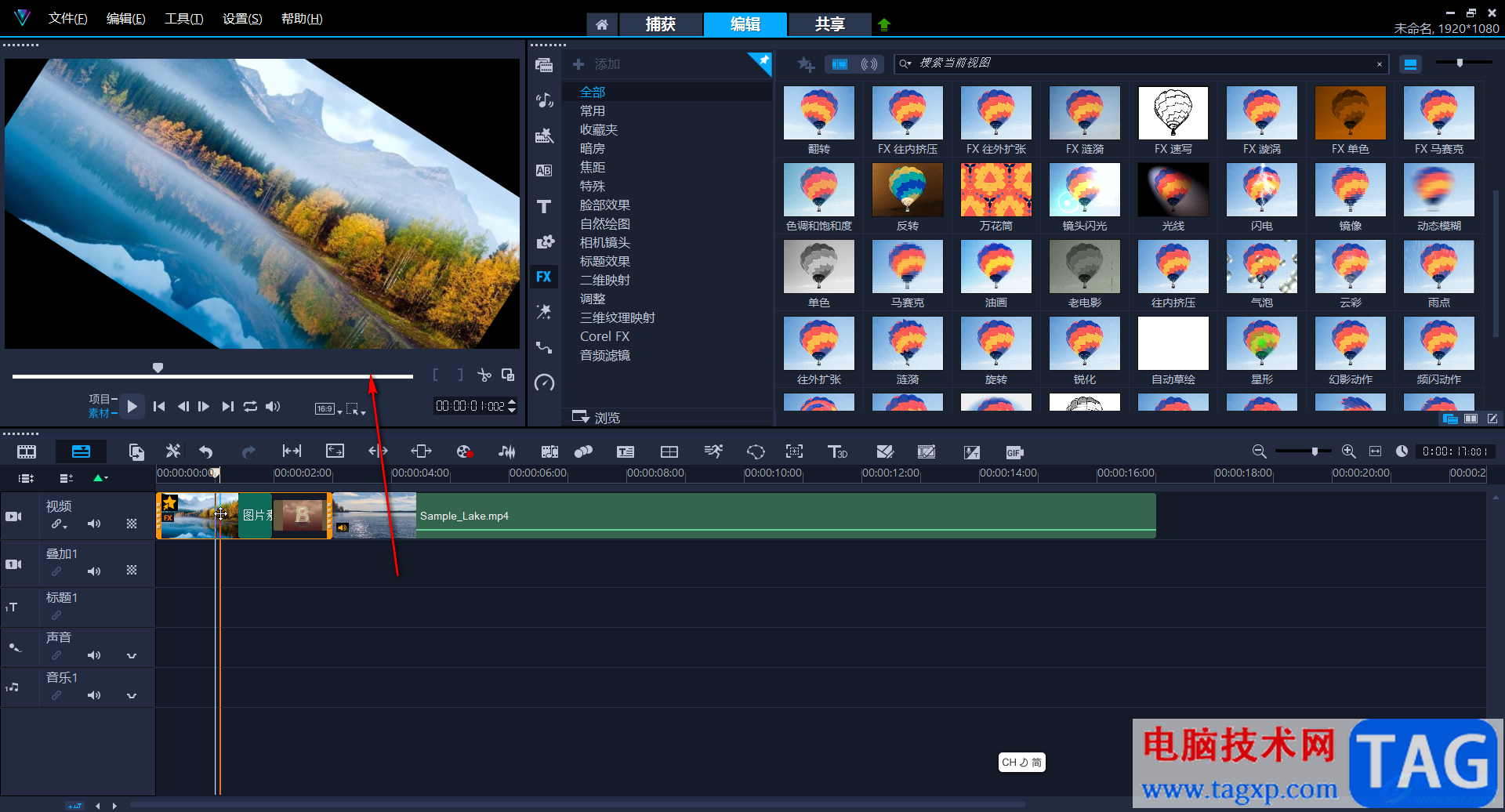
第四步:双击素材或者右键点击一下选择打开选项面板,或者在时间轴右上方点击如图所的显示选项面板图标,在其中切换到“效果”栏,点击选中添加的旋转效果后,可以点击选择预设值值,也可以点击自定义滤镜自行设置参数;
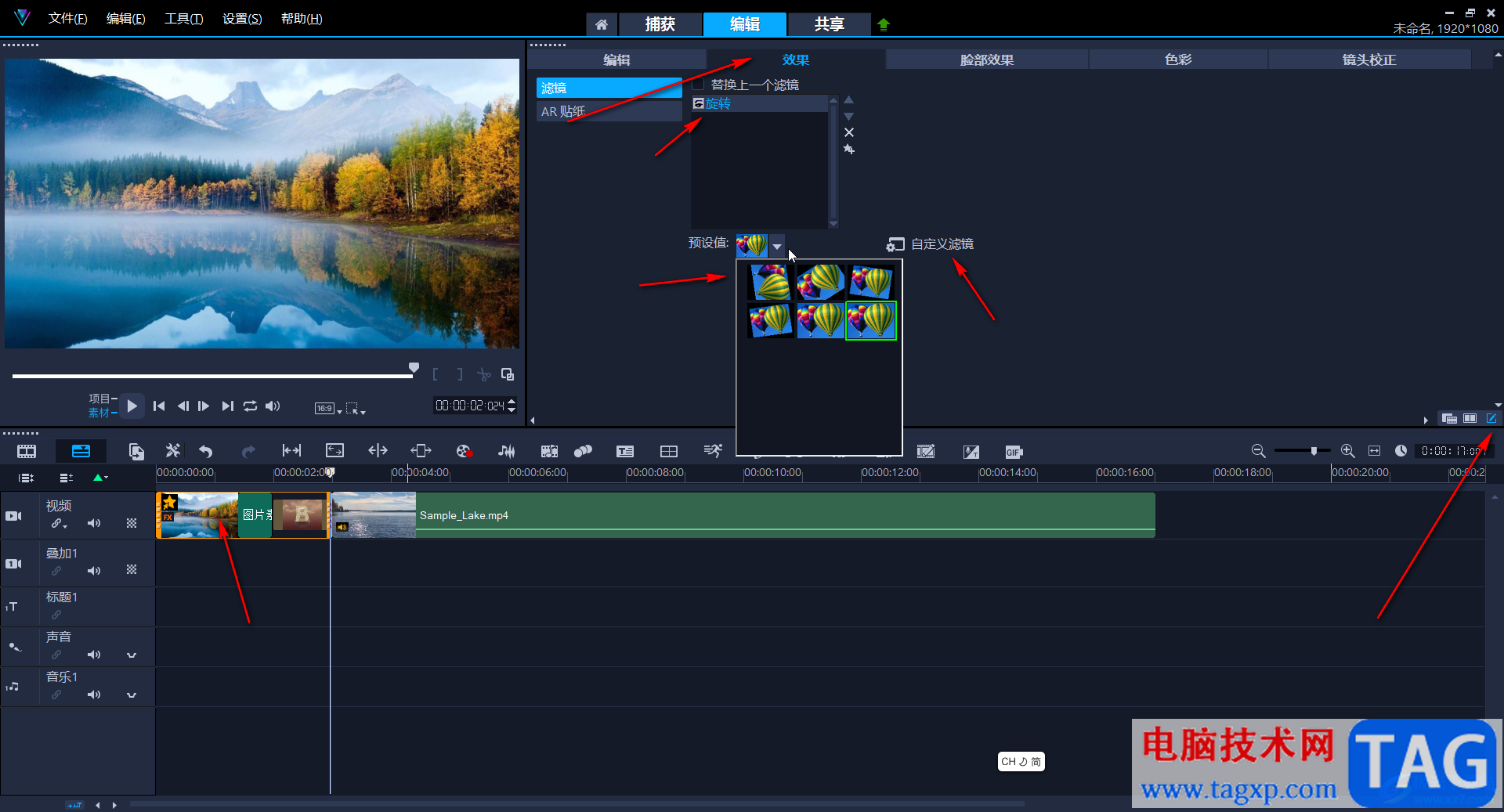
第五步:比如我们选择自定义后,在打开的窗口中可以设置旋转的角度,设置背景色,设置是否调到窗口大小等等。
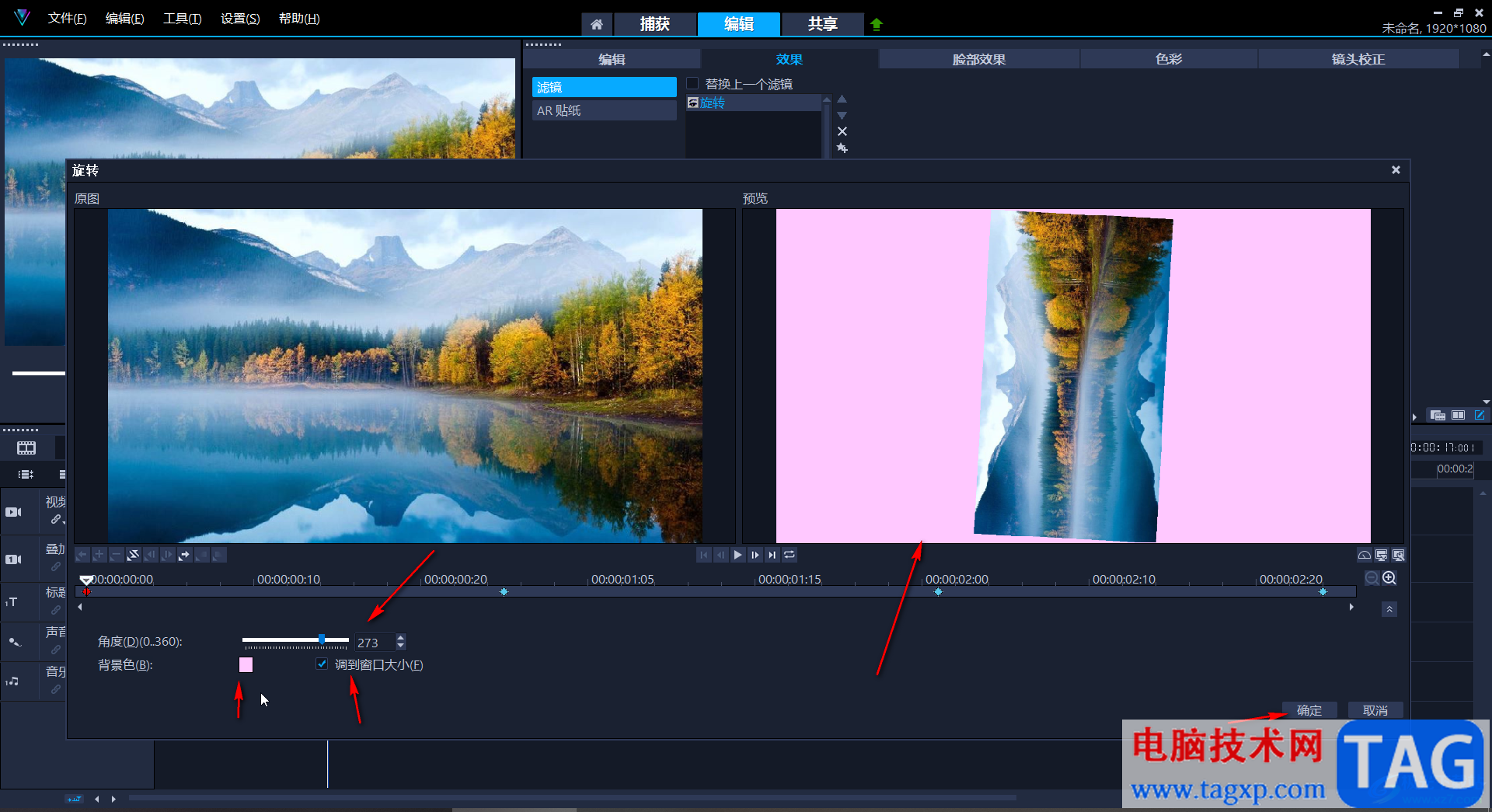
以上就是会声会影中使用旋转效果的方法教程的全部内容了。通过上面的教程我们可以看到,在滤镜栏,还有翻转,反转,镜像等各种效果可供我们选择使用,小伙伴们感兴趣的话可以去尝试操作一下。
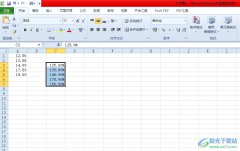 excel去掉百分比符号的教程
excel去掉百分比符号的教程
越来越多的用户会选择在excel软件中来完成表格文件的编辑,因......
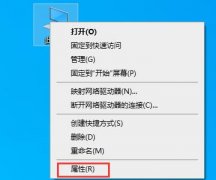 win10csol闪退怎么办详细解决方法
win10csol闪退怎么办详细解决方法
使用win10系统玩csol不少都遇到了问题,大多数都是不知道win10c......
 win10版本1903系统键盘失灵错乱没反应解决
win10版本1903系统键盘失灵错乱没反应解决
更新了win101903版本系统之后部分小伙伴电脑键盘突然失灵没有反......
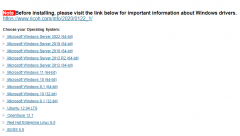 基士得耶1120打印机怎样装驱动
基士得耶1120打印机怎样装驱动
基士得耶1120打印机是一款用户群体广泛的打印机,许多用户在使......
 无线网络信道及干扰分析:如何选择最佳
无线网络信道及干扰分析:如何选择最佳
选择合适的WiFi信道对于提升无线网络的性能至关重要。如今,随......
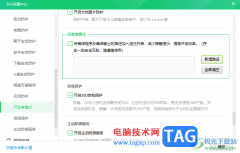
开发者模式是开发人员用来调试运行的一个模式功能,而在360安全卫士中也是有提供开发者模式功能的,当我们将开发者模式功能启用之后,那么开发者模式下的项目就会被判定为安全,而我们...

抖音短视频最近推出了网页版,现在已经正式上线使用了,反应非常好,那么抖音网页版怎么登录自己的账号呢?今日为你们带来的文章是关于抖音pc版登录方法步骤,还有不清楚小伙伴和小编一...
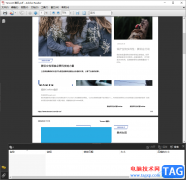
adobereader中对PDF文件进行编辑是十分友好的,你可以通过该软件对PDF文件内容进行随意的修改和设置,其中我们也可以在adobereader9.0中进行附件的添加,添加附件可以补充自己需要说明的内容,...
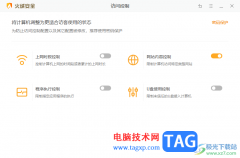
火绒安全软件被不少小伙伴进行使用,该软件可以更好的对自己电脑进行安全保护,在该软件中不仅提供了对上网进行控制,还可以通过该软件进行屏蔽一些自己不需要的网站内容,比如当你想...
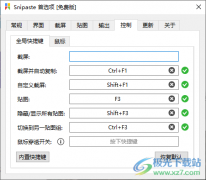
有的小伙伴在使用Snipaste截图软件进行截图操作的时候,提示快捷键F1和音量键F1冲突了,无法使用截屏快捷键F1进行截图操作,那么遇到这种情况的话该怎么来解决呢,我们在操作电脑的时候,...
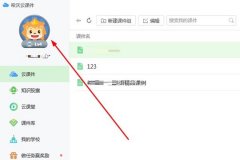
最近有很多朋友表示看自己的希沃白板中头像时间长了,审美疲劳了,想要重新更换头像,该怎么操作呢?下面小编就将具体的操作方法分享如下哦。...

在AdobePhotoshop这款软件中编辑和处理图片时,我们有时候会需要插入一些形状,比如有时候我们会需要插入矩形,椭圆形等等,在AdobePhotoshop中直接有矩形工具、椭圆形工具,我们可以使用这些...
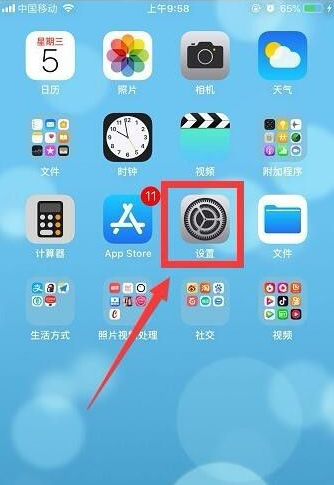
iphone弹窗广告去除拦截方法是什么呢?相信大家对于弹窗广告都是很敏感,甚至很厌恶的.即使是iphone手机,也无法避免弹窗广告的骚扰.那么本文就给大家带来去除拦截iphone弹出广告的方法....

使用edge浏览器的小伙伴想必都是知道edge浏览器是非常好用的,这款浏览器是众多浏览器中性能和兼容性和稳定性都是非常靠前的,目前被非常多的人群用来登录各种网站、网银等,并且还会在...
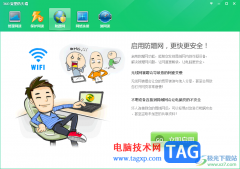
在使用电脑的时候,网络是最重要的,只有电脑连接了网络,那么才能正常上网,以及下载视频、图片以及软件等,而连接的网络也需要达到一个非常好的网速才能让我们更好的操作电脑,如果...

WeGame是很多小伙伴都在使用的一款游戏平台软件,在这款软件中我们可以搜索到各种自己感兴趣的游戏,直接在WeGame中就能进行下载安装,并且可以直接使用QQ账号一键登录,十分的方便。在使...
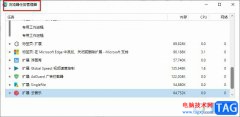
Edge浏览器是一款便捷浏览器,在这款浏览器中,我们可以进行各种个性化设置,例如更改浏览器的主题、字体、缩放大小等。有的小伙伴在使用Edge浏览器的过程中想要将某些不需要的浏览器进...
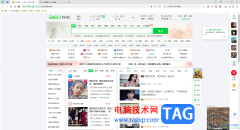
360安全浏览器是大家非常喜欢使用的一款浏览器,大家在使用该浏览器的时候,打开页面主页是360导航的搜索页面,一些小伙伴想要将该导航页面中的添加预报进行设置一下,一般360导航中的天...
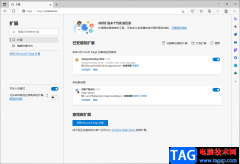
edge浏览器是非常好用的一款浏览器软件,但是有的时候也会出现一些不好的状况,比如一些不常用的插件会自动的进行安装,那么这样情况我们该怎么来解决呢,其实在Edge浏览器中安装插件是...
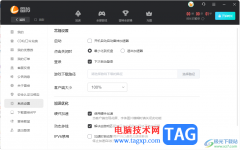
雷神加速器是大家非常喜欢的一款加速器,通过该加速器可以为个各种游戏进行加速,有的小伙伴通过该软件进行加速的过程中,发现出现花屏的情况,因此不知道怎么解决这样的问题,出现这...